利用者様は管理者様が製品の割り当てを行うことで、利用開始できます。
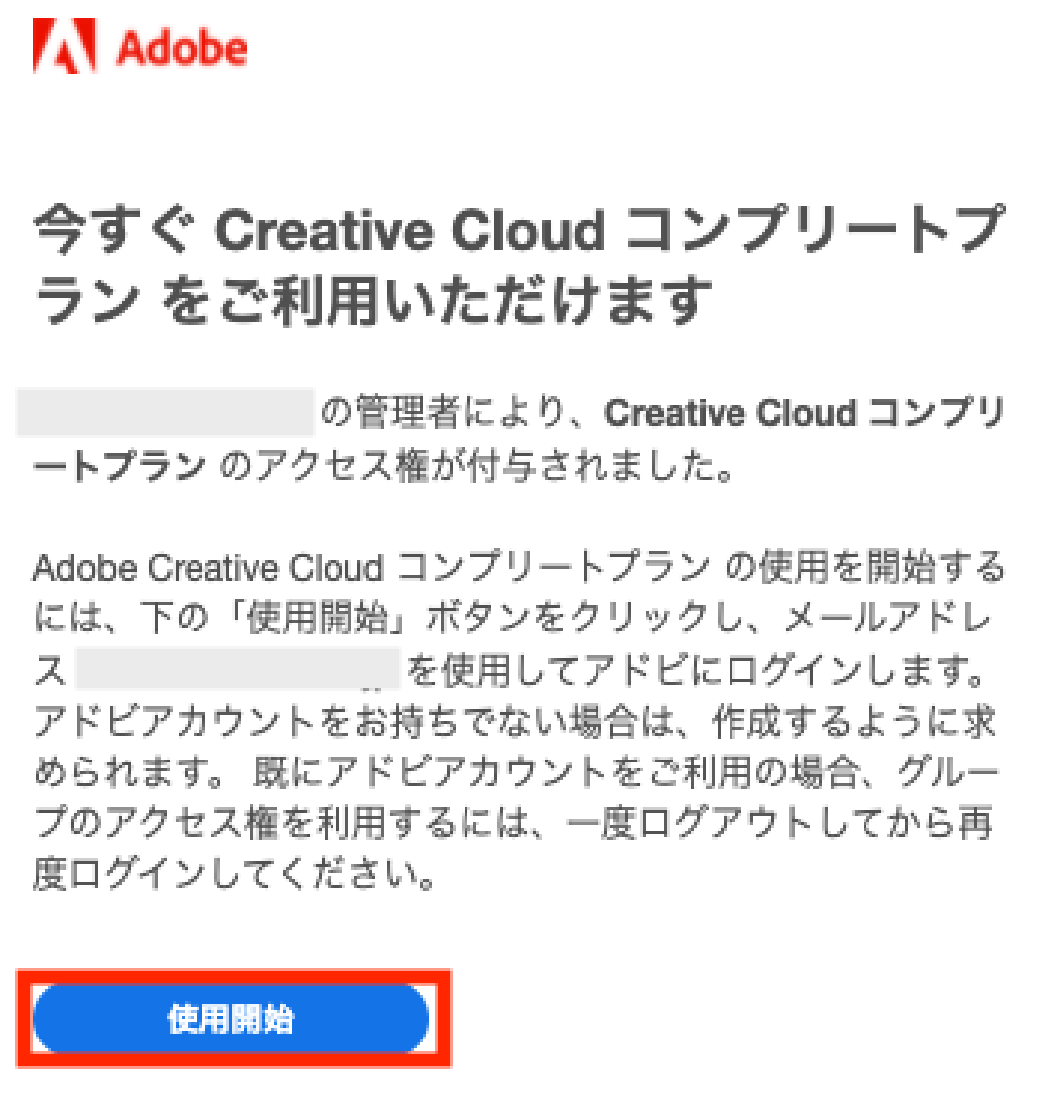
製品の割り当てが完了しますと利用開始を知らせるメールが届きます。
「使用開始」をクリックして、自分のアカウントにログインします。
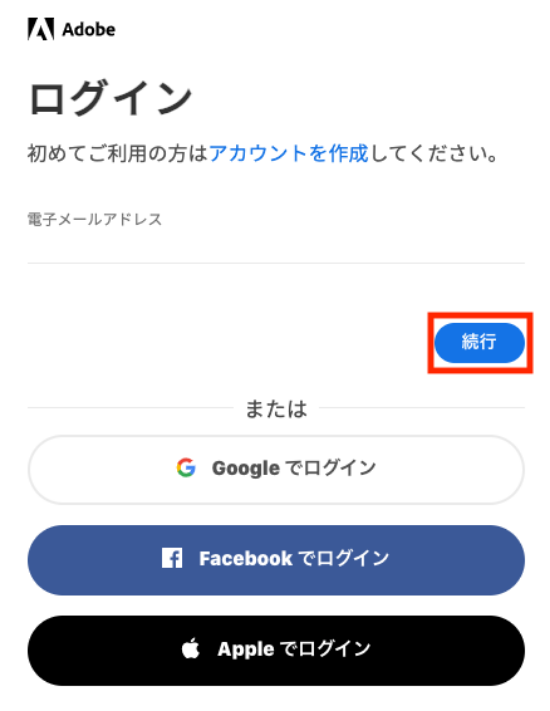
すでにAdobe IDをお持ちの場合(管理者が割り当てたメールアドレスがAdobe IDとして登録済みの場合)はメールアドレスを入力して「続行」をクリックしてください。
その後、パスワードを入力して「続行」をクリックします。
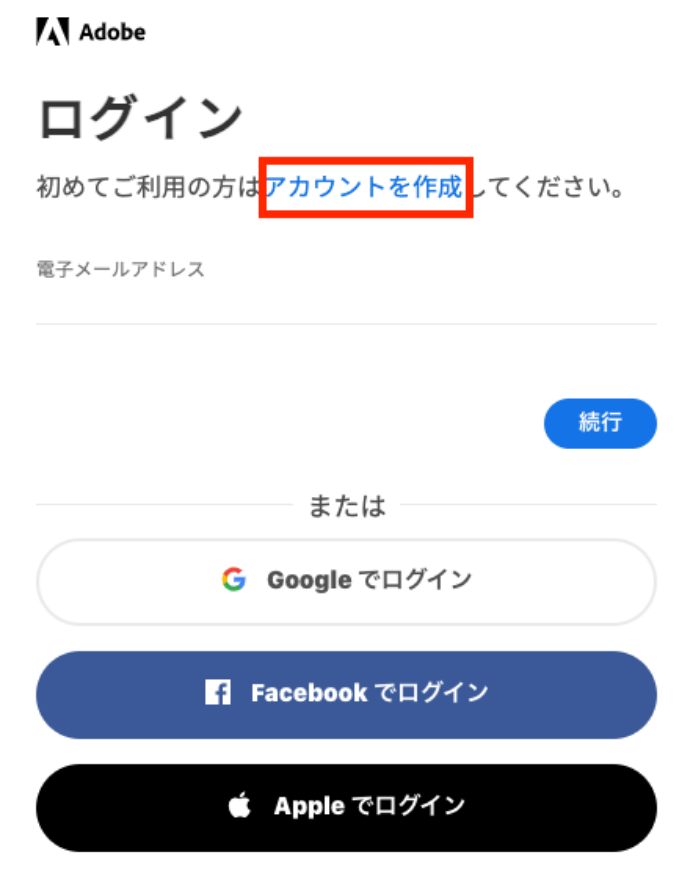
Adobe IDの新規作成を行います。
「アカウントを作成」をクリックしてください。
メールアドレスは管理者が割り当てたメールアドレスを入力し、
それ以外の必要な情報を入力し「アカウントを作成」をクリックしてください。
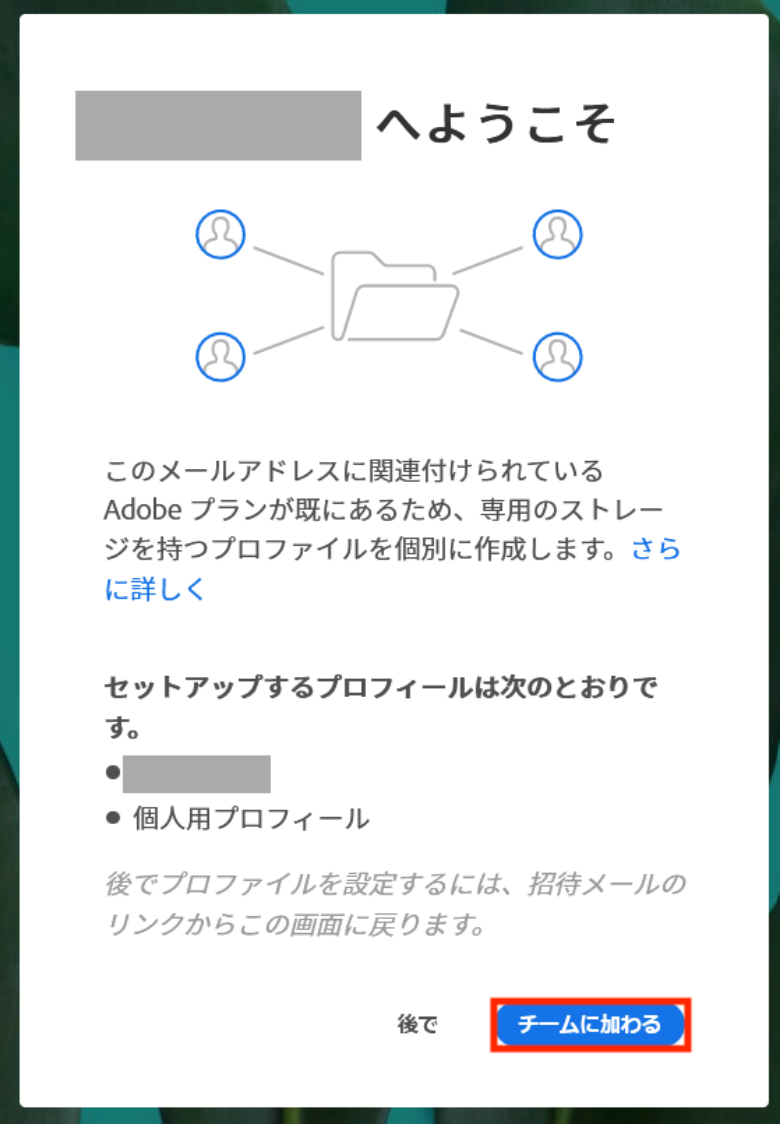
ログインすると左の画面が表示されます。
組織名が正しいことを確認し、「チームに加わる」をクリックしてください。
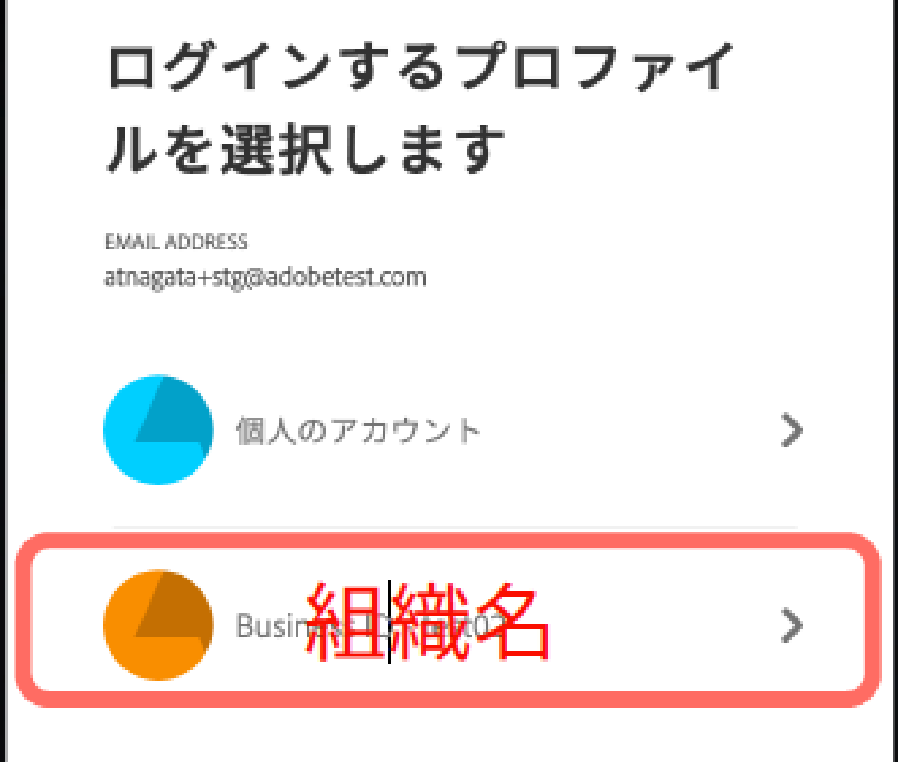
組織名をクリックしてください。
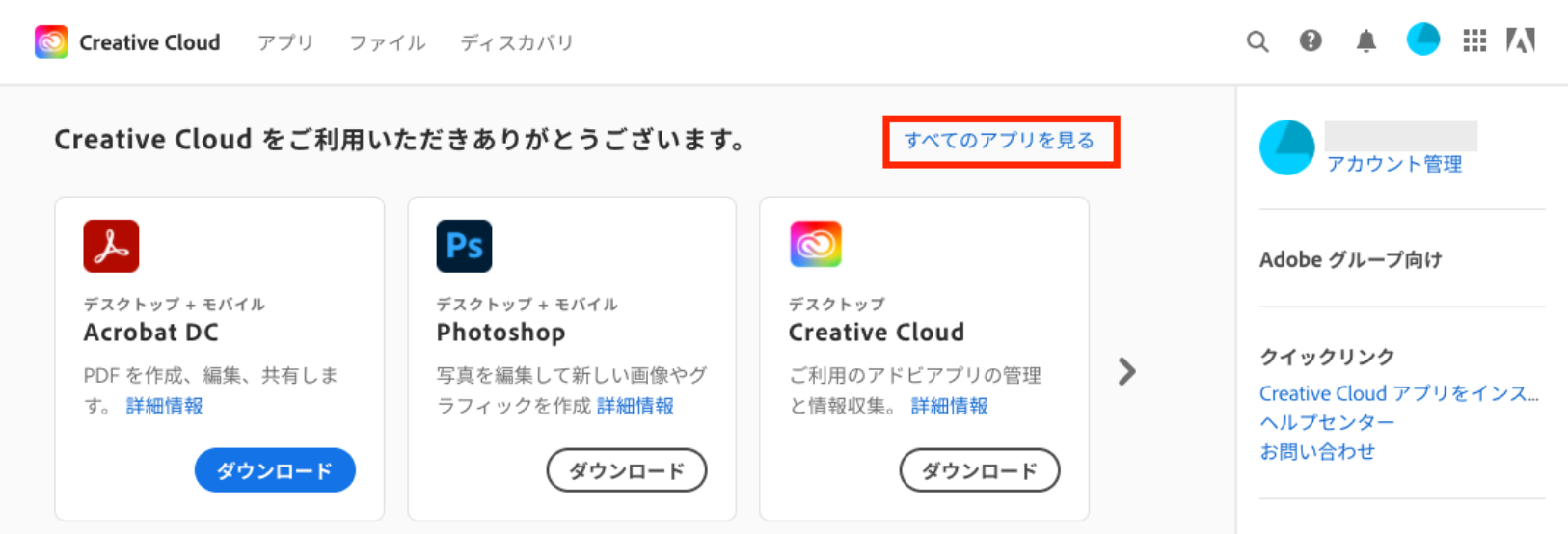
ログインするとアカウントが表示されます。
「すべてのアプリを見る」をクリックします。
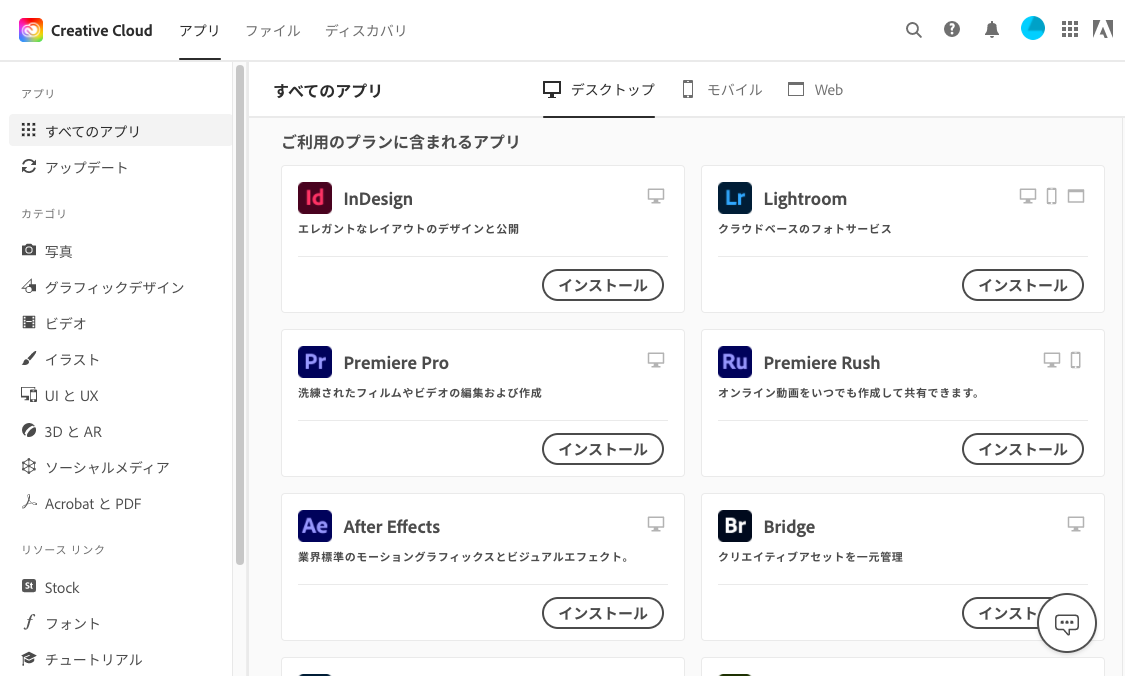
製品のダウンロードページが表示されますので、必要な製品をダウンロードしてインストールします。 なお、ご購入いただいた製品以外は体験版としてご利用いただけます。
過去バージョンが必要な場合は「Creative Cloud デスクトップアプリケーション」をインストールいただき、そちらからインストールしてください。
Creative Cloud デスクトップアプリケーションは。Creative Cloudで提供されているツールやサービスを管理するための、便利な常駐型アプリケーションです。 製品のアップデートや過去バージョンのインストール、ストレージやAdobe Fontsといった各種サービスへのアクセスが簡単に行えます。
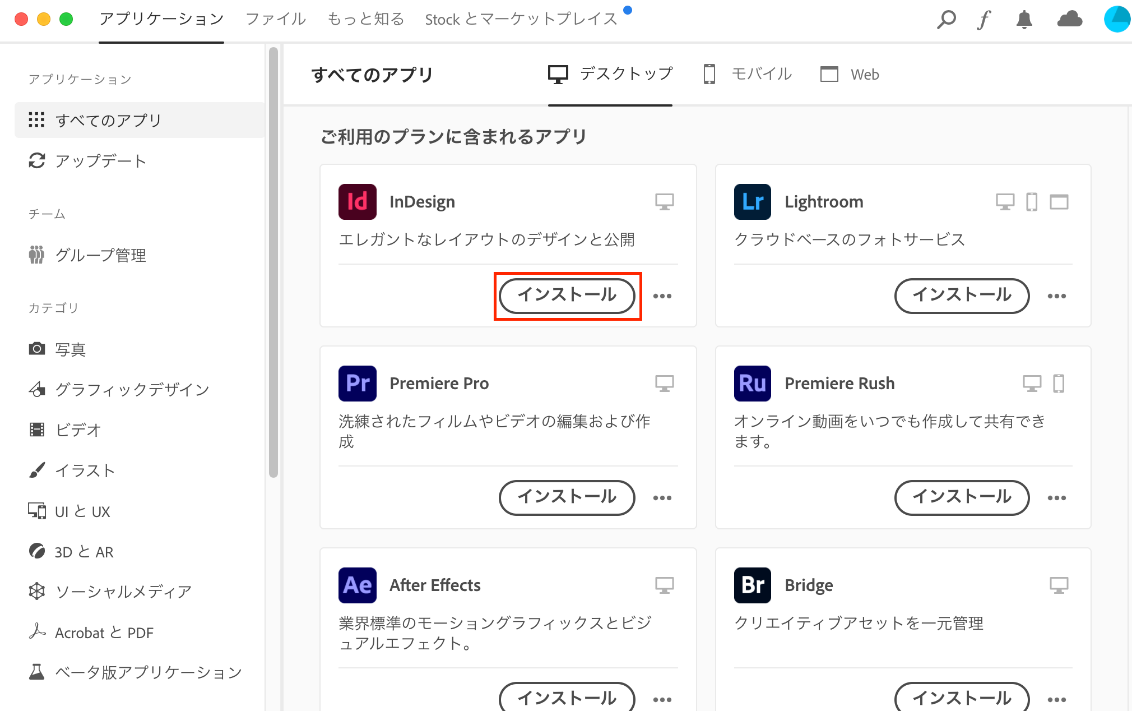
各アプリケーションの「インストール」をクリックすることでインストール作業が始まります。 標準で最新のバージョンがインストールされます。
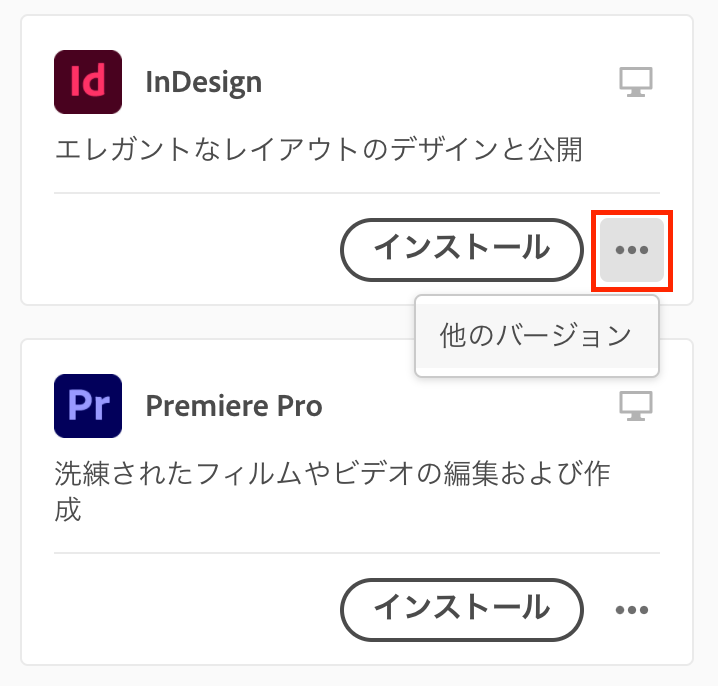
各アプリケーションのインストールボタン横の「・・・」をクリックします。
プルダウンで表示された「他のバージョン」をクリックします。
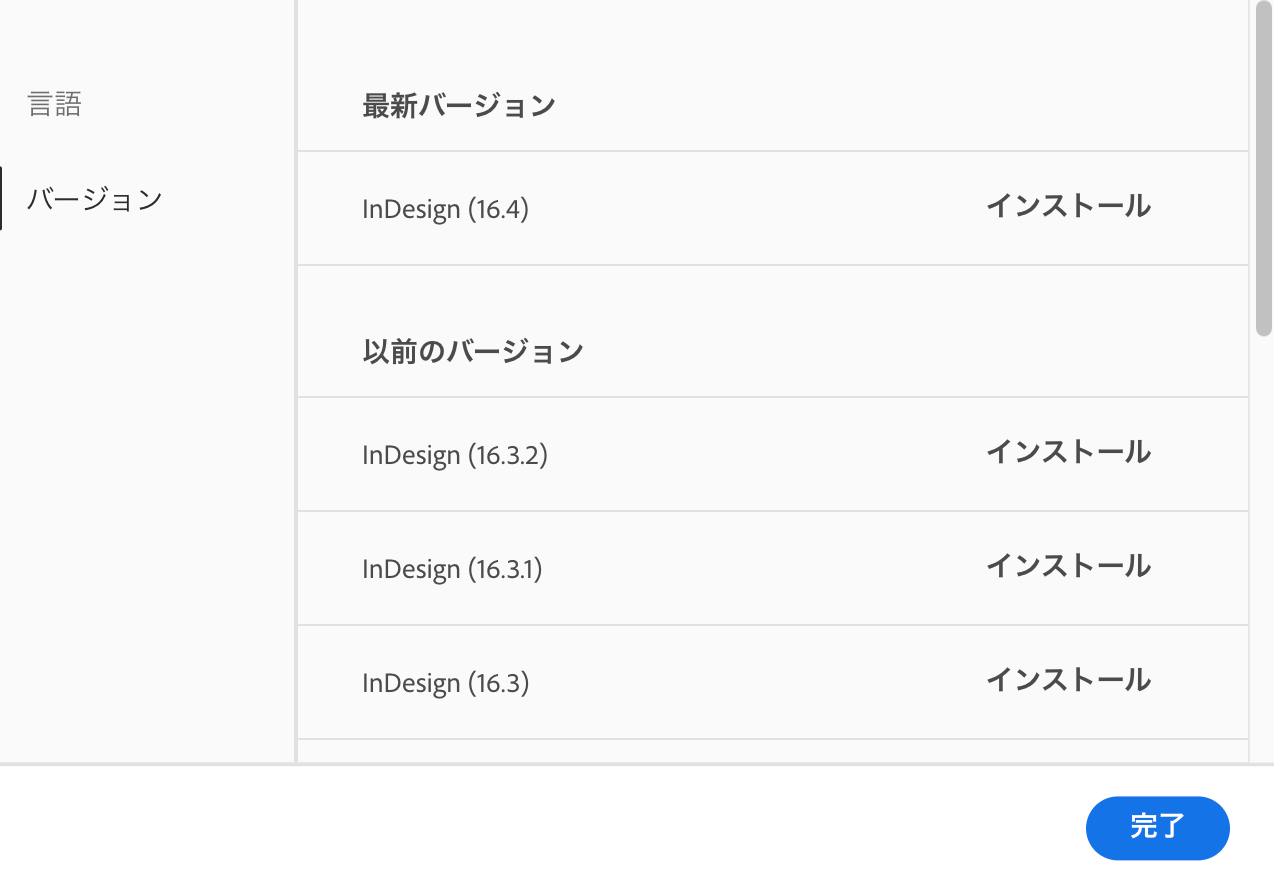
インストール可能なバージョンが表示されますのでご利用のバージョンの「インストール」をクリックしてインストールを行います。